Oracle E-Business Suite (EBS) là một bộ ứng dụng tích hợp cung cấp các giải pháp toàn diện cho doanh nghiệp trong các lĩnh vực quản lý tài chính, quản lý nhân sự, quản lý chuỗi cung ứng, sản xuất, và các lĩnh vực khác. Đây là một hệ thống ERP (Enterprise Resource Planning) được phát triển bởi Oracle Corporation.
Xem thêm tại: https://datalinks.vn/oracle-e-business-suite-ebs-la-gi/
Các bước cài đặt chúng ta thực hiện trên máy ảo Virtualbox:
- Cài đặt VirtualBox
- Cài đặt Oralce Linux 7.9 với các tuỳ chọn chi tiết
- Cấu hình Oracle Linux 7.9 với các thông số theo hướng dẫn
- Download bộ cài EBS và upload lên server Oracle Linux 7.9
- Tạo Stage cho Linux x86_64
- Tiến hành cài đặt EBS (theo mặc định thì EBS sẽ cài đặt trên phiên bản Oracle database 12.1 sau đó chúng ta phải thực hiện nâng cấp lên, vì vậy trong quá trình download bộ cài phải tải cả oracle database 12.1 về)
Chi tiết thực hiện:
Cài đặt VirtualBox:
Chúng ta download phần mềm tại: https://www.virtualbox.org/wiki/Downloads
tiến hành cài đặt như một phần mềm bình thường, đây là bước rất đơn giản nên các bạn có thể tự làm nhé.
Cài đặt Oralce Linux 7.9:
Các bạn xem hướng dẫn tại đây: https://datalinks.vn/huong-dan-cai-dat-oracle-linux-7-9-tren-vtbox/
Nhớ chọn cài đặt theo thông tin này cho đầy đủ addons:
Base Environment
- Server With GUI
Add-Ons For Selected Environment
- DNS Name Server
- FTP Server
- File and Storage Server
- Hardware Monitoring Utilities
- Compatibility Libraries
- Development Tools
- System Administration Tools
Cấu hình Oracle Linux 7.9:
Login với user ROOT:
Đặt IP cho Server linux EBS:
IP: 192.168.68.10
255.255.255.0
192.168.68.1
Đặt hostname cho server: Hostname: ebs.localhost
hostnamectl set-hostname ebs.localhost
Add REPO:
cd /etc/yum.repos.d wget http://public-yum.oracle.com/public-yum-ol6.repo cp public-yum-ol6.repo public-yum-ol6.repo.bak
vi public-yum-ol6.repo
## Sửa thông tin enable thành 1 trong mục [ol6_addons] như bên dưới:
[ol6_latest]
name=Oracle Linux $releasever Latest ($basearch)
baseurl=http://public-yum.oracle.com/repo/OracleLinux/OL6/latest/$basearch/
gpgkey=http://public-yum.oracle.com/RPM-GPG-KEY-oracle-ol6
gpgcheck=1
enabled=1
[ol6_addons]
name=Oracle Linux $releasever Add ons ($basearch)
baseurl=http://public-yum.oracle.com/repo/OracleLinux/OL6/addons/$basearch/
gpgkey=http://public-yum.oracle.com/RPM-GPG-KEY-oracle-ol6
gpgcheck=1
enabled=1
[ol6_UEK_latest]
name=Latest Unbreakable Enterprise Kernel for Oracle Linux $releasever ($basearch)
baseurl=http://public-yum.oracle.com/repo/OracleLinux/OL6/UEK/latest/$basearch/
gpgkey=http://public-yum.oracle.com/RPM-GPG-KEY-oracle-ol6
gpgcheck=1
enabled=1
Cài đăt gói Preinstall, gói này sẽ hỗ trợ tạo user và group cho việc cài đặt:
yum install -y oracle-database-preinstall-19c yum install -y oracle-database-server-12cR2-preinstall yum install -y oracle-ebs-server-R12-preinstall yum update -y yum downgrade binutils -y
Kiểm tra thông tin user vừa được tạo:
id oracle id applmgr
Đổi password cho user oracle và applmgr: tôi đặt là: oracle
passwd oracle passwd applmgr
Tắt Firewalld:
systemctl stop firewalld.service systemctl disable firewalld.service
Disable Selinux:
vi /etc/selinux/config
SELINUX=disabled
Thêm thông tin vào file hosts:
vi /etc/hosts
192.168.68.10 ebs.localhost ebs
Cài đặt một sống thông tin limits.conf:
vi /etc/security/limits.conf
* hard nofile 65536 * soft nofile 4096 * hard nproc 16384 * soft nproc 2047 * hard stack 16384 * soft stack 10240
Đường dẫn file chứa tạm khi cài đặt:
vi /etc/oraInst.loc
inventory_loc=/u01/oracle/oraInventory inst_group=oinstall
Cấp quyền thực thi, đọc ghi cho file:
chmod 777 /etc/oraInst.loc
Tạo đường dẫn chứa thông tin file trong quá trình cài đặt:
mkdir -p /u01/oracle/oraInventory ls -ld /u01/oracle/oraInventory chown -R oracle:oinstall /u01/ chmod -R 777 /u01/oracle/oraInventory chmod -R 775 /u01
Cấu hình tham số khác:
unlink /usr/lib/libXtst.so.6 ln -s /usr/X11R6/lib/libXtst.so.6.1 /usr/lib/libXtst.so.6 ls -ltr /usr/lib/libXtst.so.6
Download bộ cài EBS và upload lên server Oracle Linux 7.9:
Vào đường dẫn sau đăng nhập và tiến hành tìm kiếm thông tin phần mềm EBS, chọn bản 12.2.13 sau đó tải về: https://edelivery.oracle.com/osdc/faces/Home.jspx
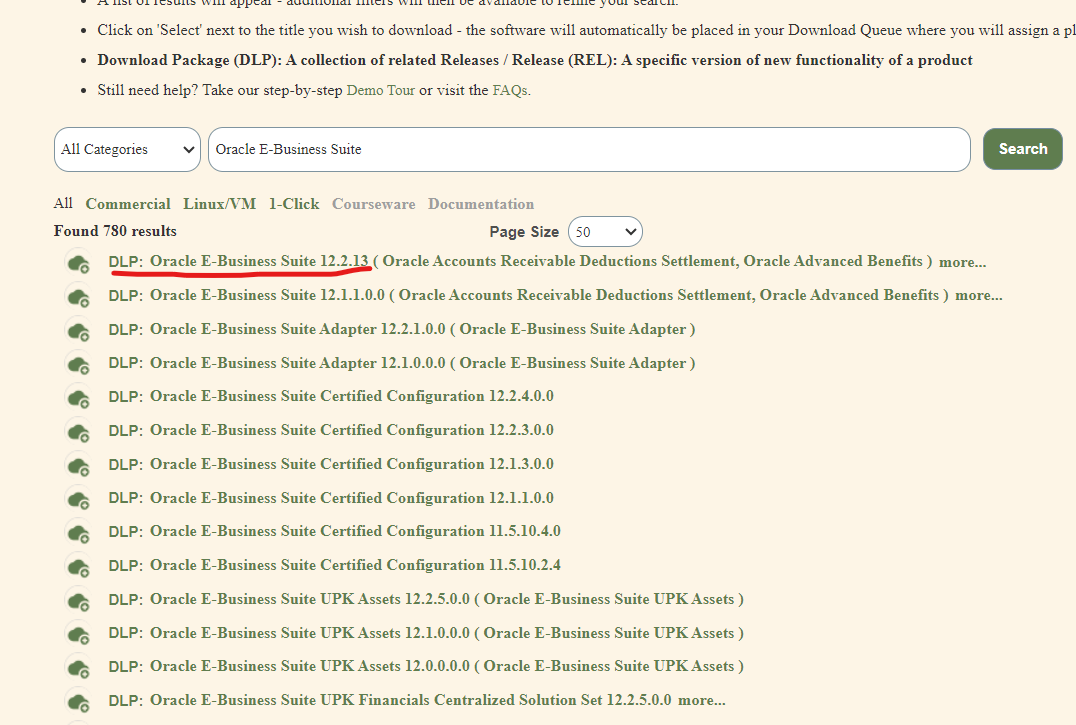
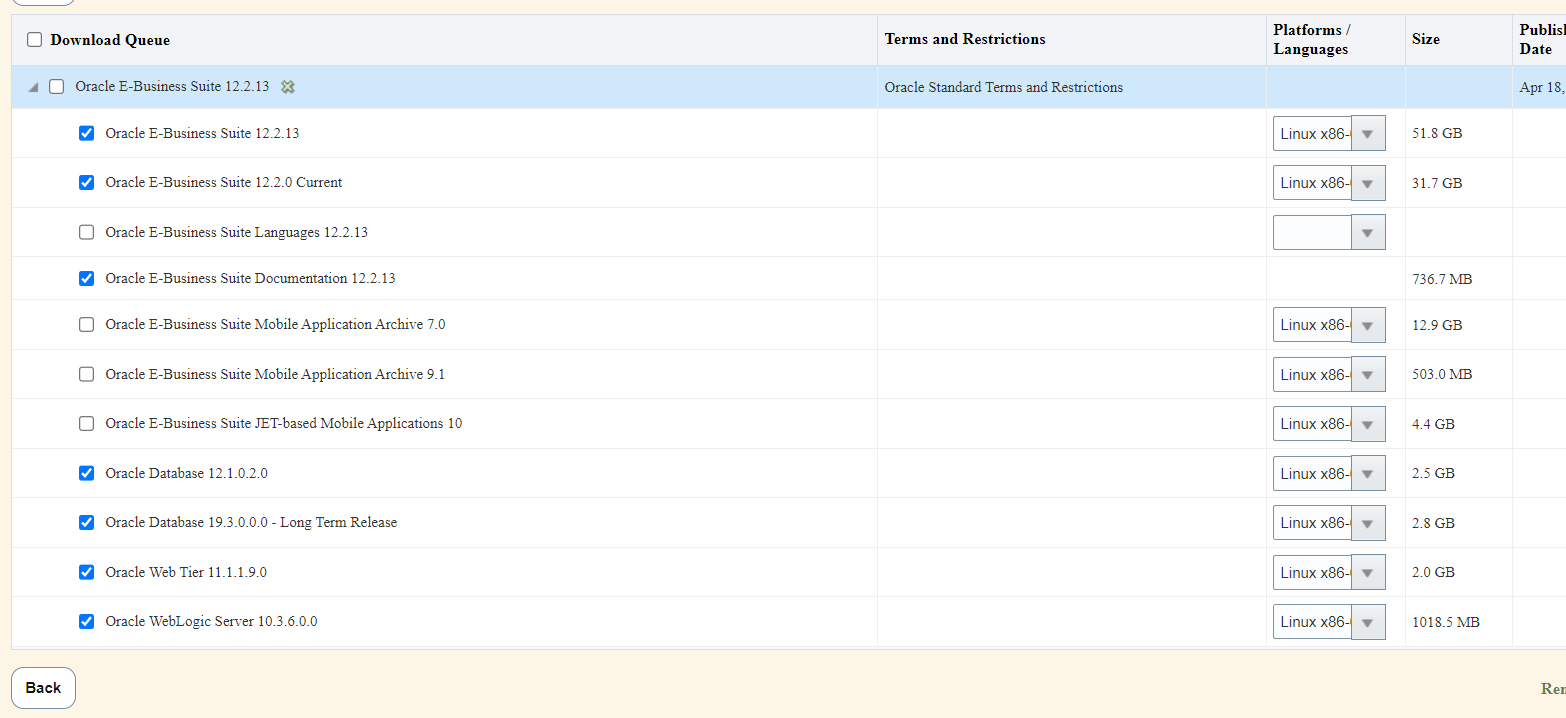
7 items
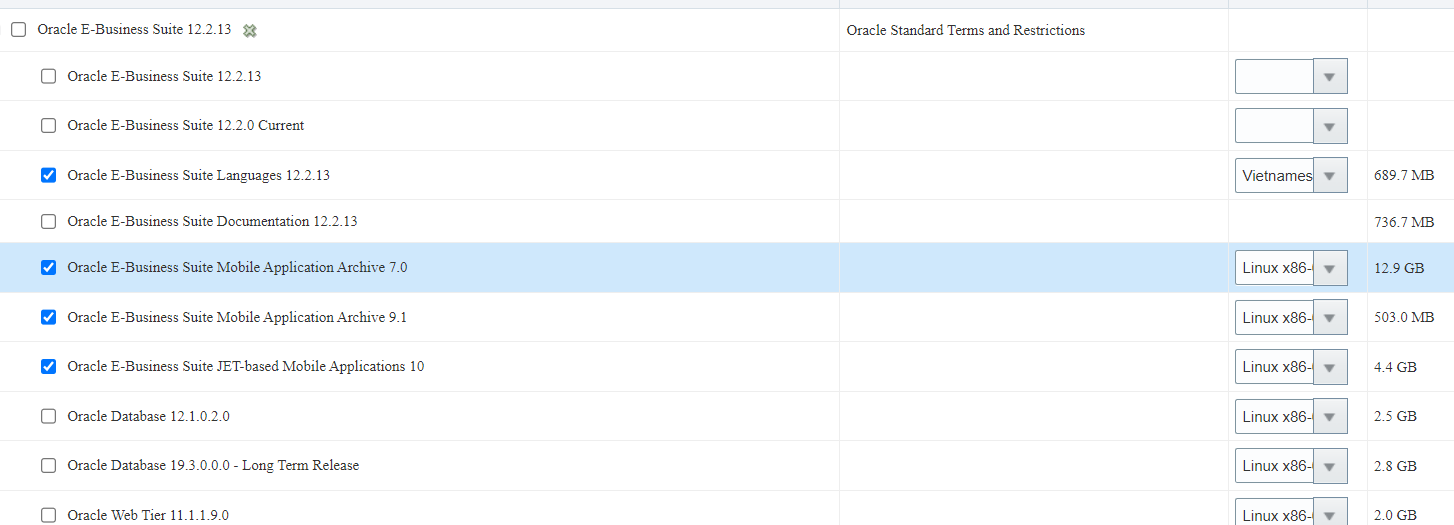
4 items more
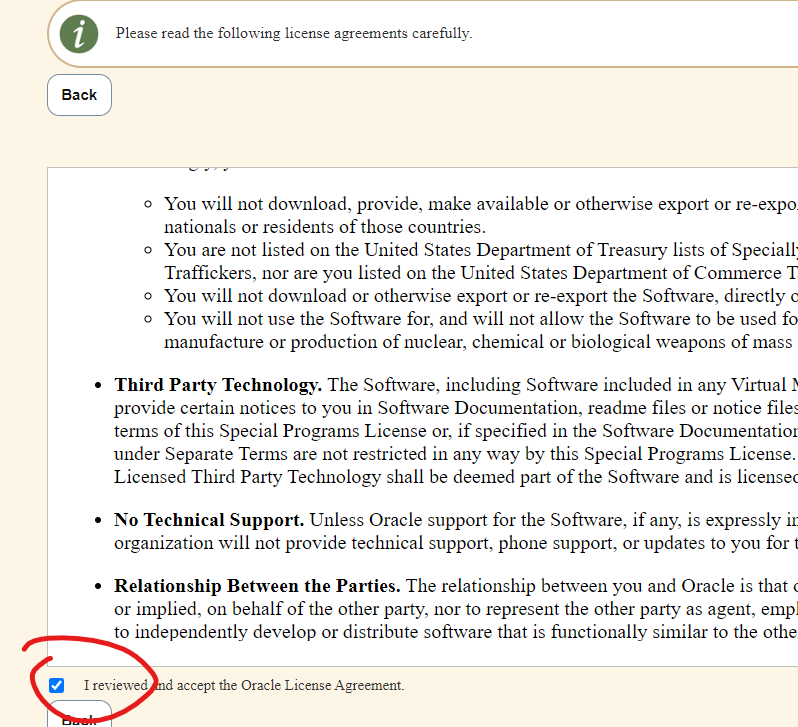
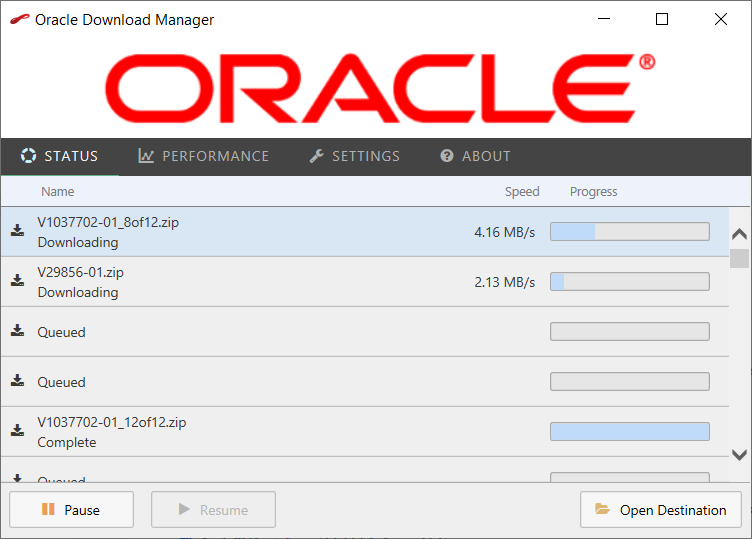
Tổng cộng chúng ta sẽ tải về 11 items (tải hết 100%)
Ghi chú: sau khi download 100% các file về máy window (67 files ~ 111GB) mở từng file nén lên kiểm tra xem có lỗi gì không (việc tải hàng trăm GB là khó tránh khỏi lỗi), nếu mở được là OK, còn nếu ko mở được file nào thì phải tiến hành download lại file đó. Đây là việc quan trọng nếu không về sau sẽ không thể cài đặt được do lỗi/thiếu file.
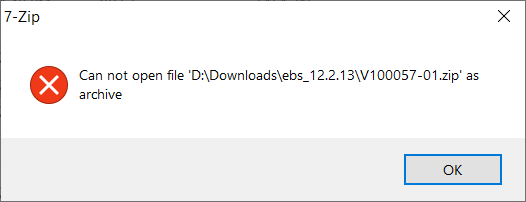
Login SSH vào server linux qua MobaXterm hoặc phần mềm nào mà bạn hay sử dụng:
Login user oracle tạo thư mục lưu trữ file zip vài đặt như sau:
su oracle mkdir -p /home/oracle/stage
Tạo share thư mục EBS download về ở bên trên từ window để có thể copy vào trong linux Vtbox:
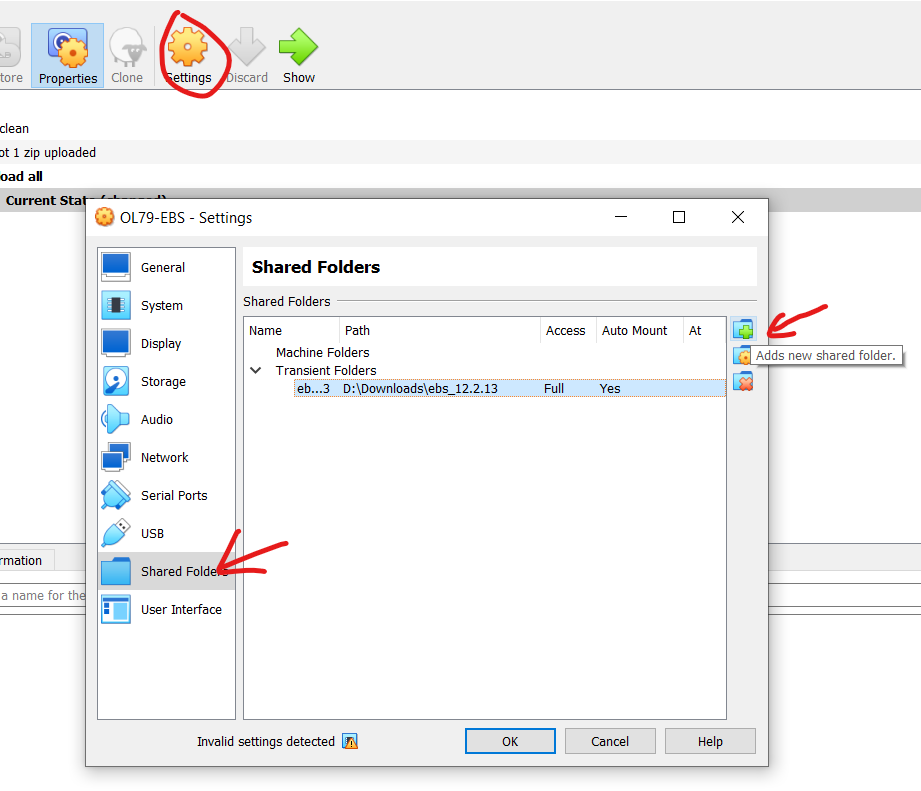
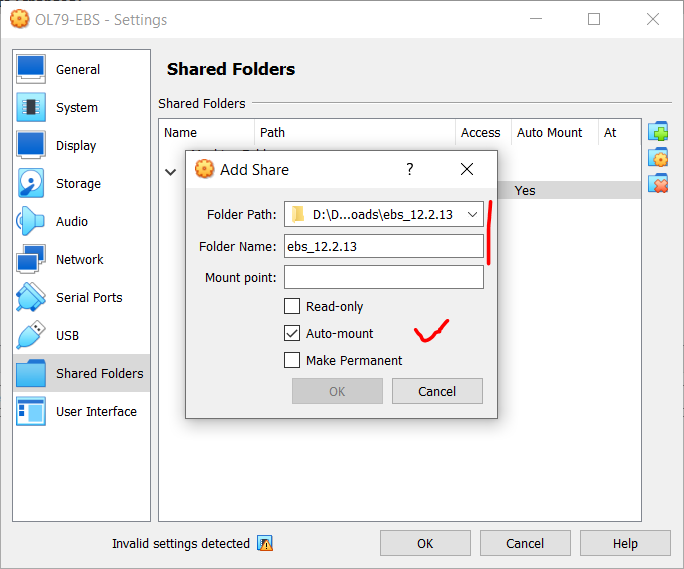
Copy hết 100% file zip từ window vào trong linux server
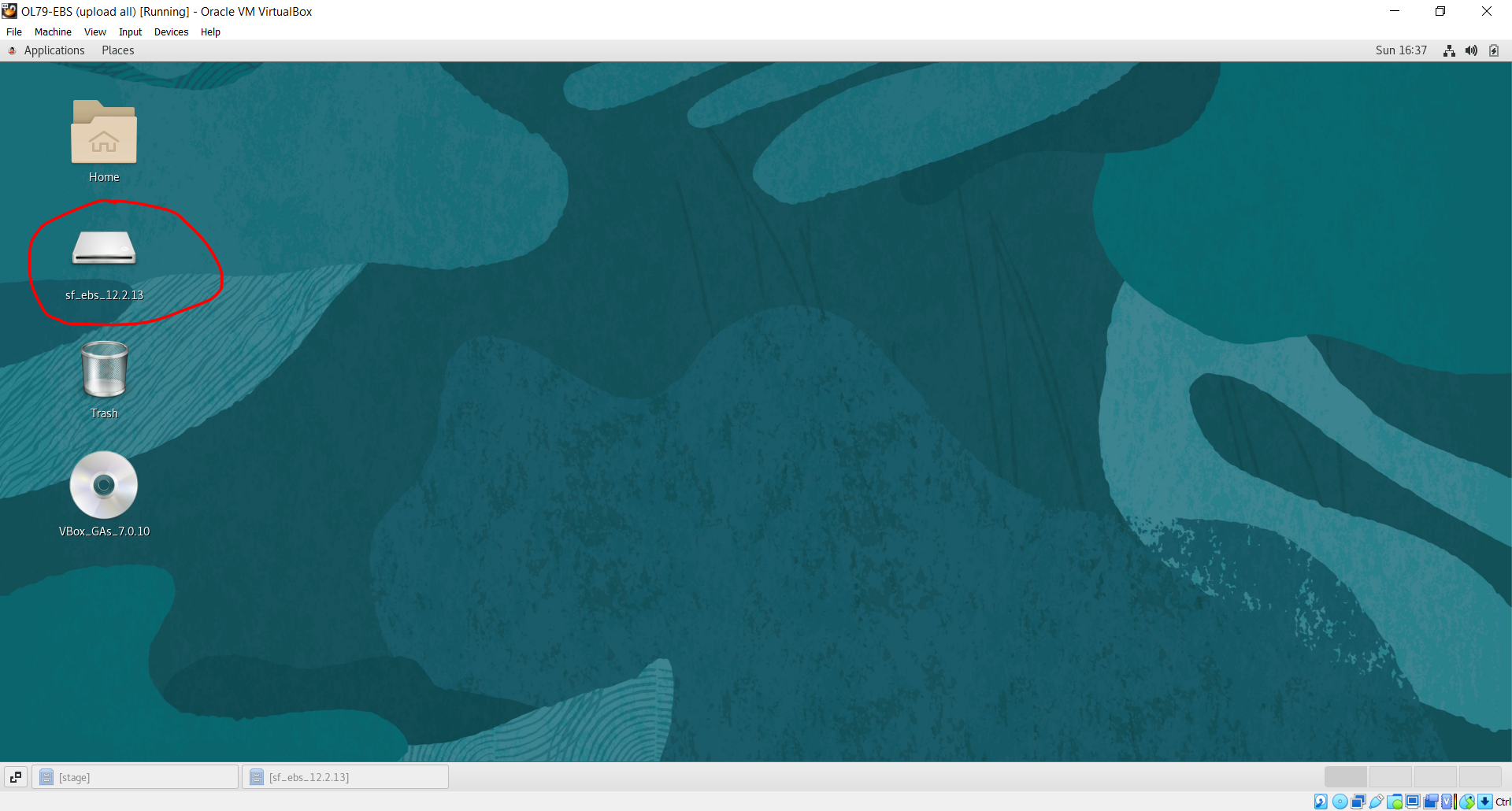
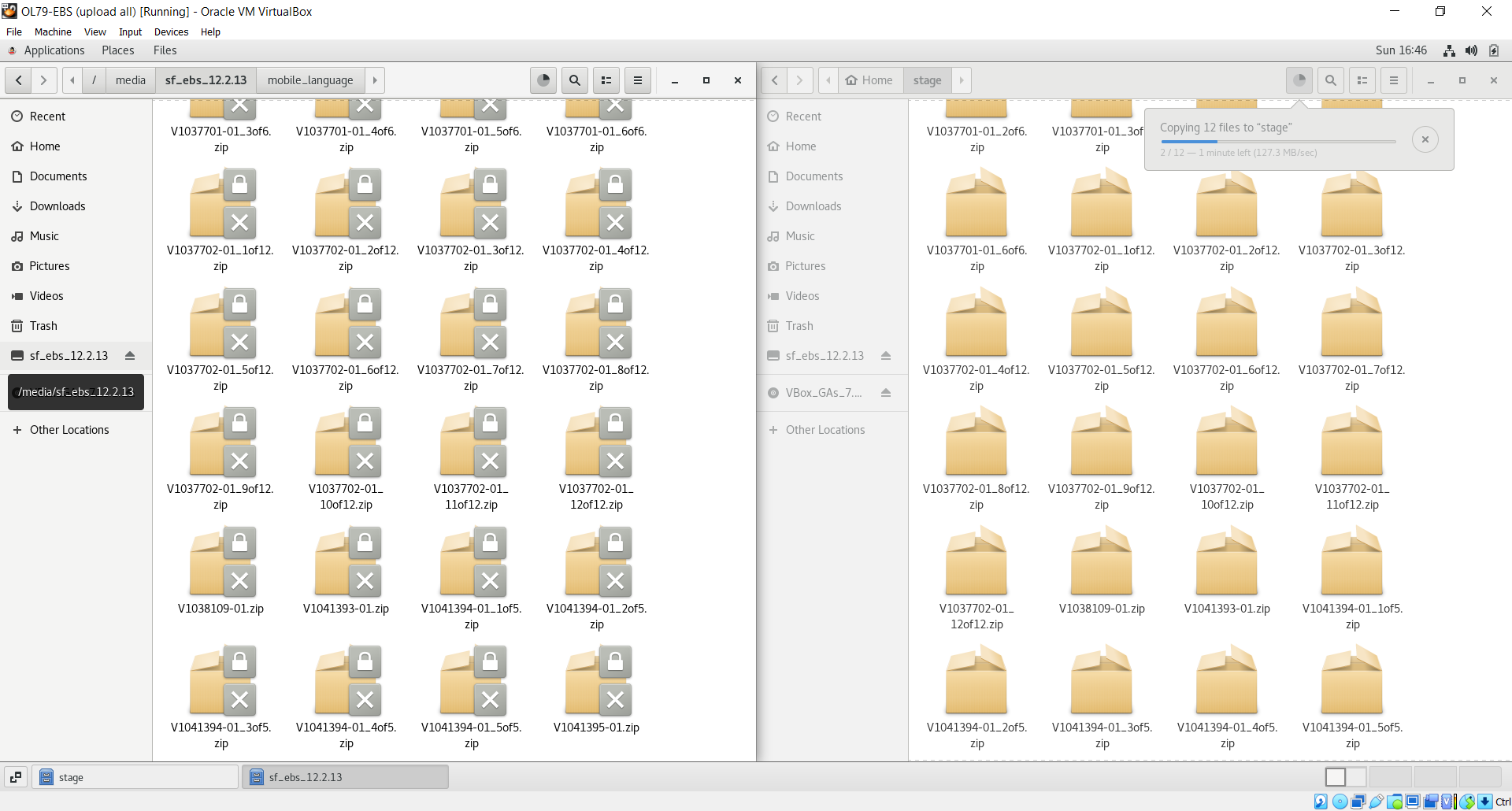
Giải nén file tạo Stage cho việc cài đặt: Trong bộ cài đặt 67 files tải về bên trên sẽ có 3 file với tên như bên dưới, 3 file này sẽ ghép lại thành thư mục StartCD để tạo stage cài đăt full:
Tại sao phải tạo Stage? bạn tưởng tượng là hơn 100GB bên trên là file cài đặt cho hầu hết các hệ điều hành như window, solaris, ubuntu, linux….và chúng ta cần tạo Stage để lọc ra bộ cài đặt chuẩn cho Linux x86_64 mà thôi chứ chúng ta không cài trên OS khác, việc này là hệ thống sẽ build cho chúng ta bộ cài hoàn chỉnh trên linux x86_64 từ 67 files zip tải về bên trên.
Tạo Stage cho việc cài đặt:
cd /home/oracle/stage unzip V100052-01_1of3.zip unzip V100052-01_2of3.zip unzip V100052-01_3of3.zip
Vào đường dẫn và tìm file cài đặt:
cd /home/oracle/stage/startCD/Disk1/rapidwiz/bin ./buildStage.sh
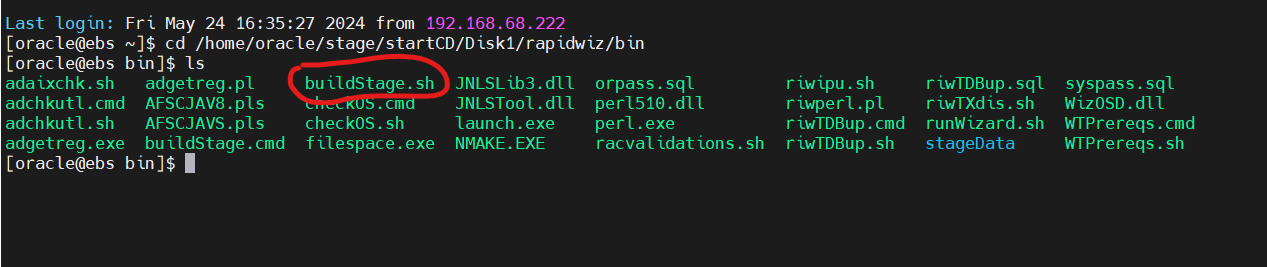
Thực hiện chính xác từng bước một như hình ảnh hướng dẫn bên dưới:
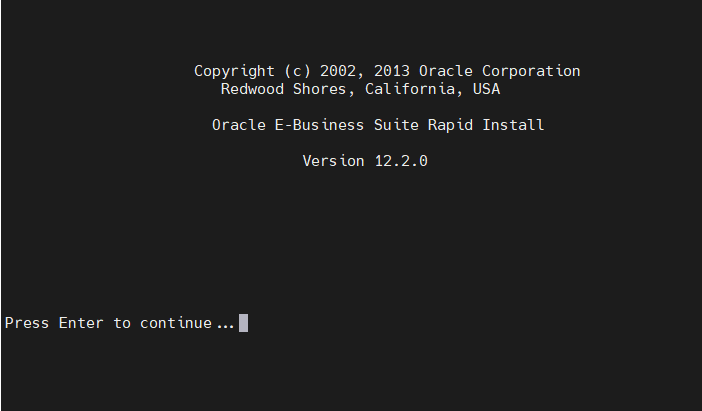
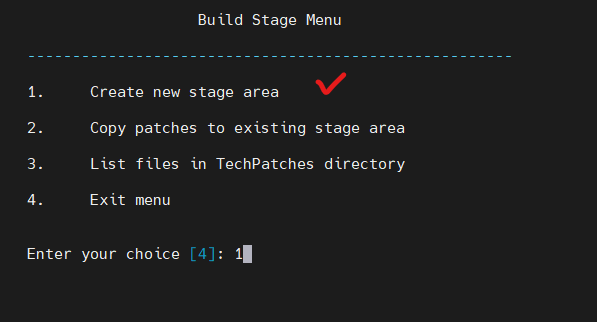
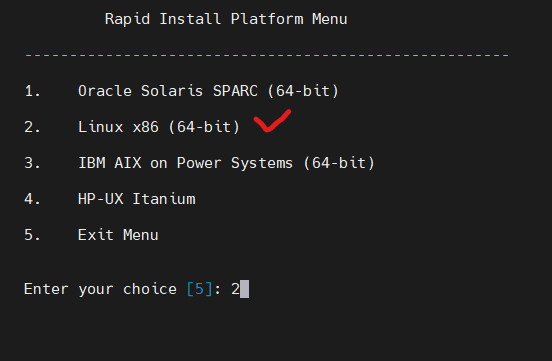
Nhập vào thông tin đường dẫn chứa 67 files zip:
/home/oracle/stage/
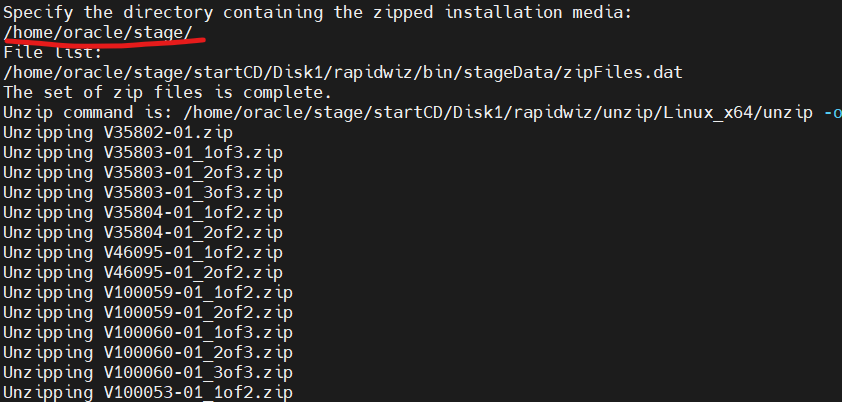
Tiếp tục theo hướng dẫn trên màn hình:
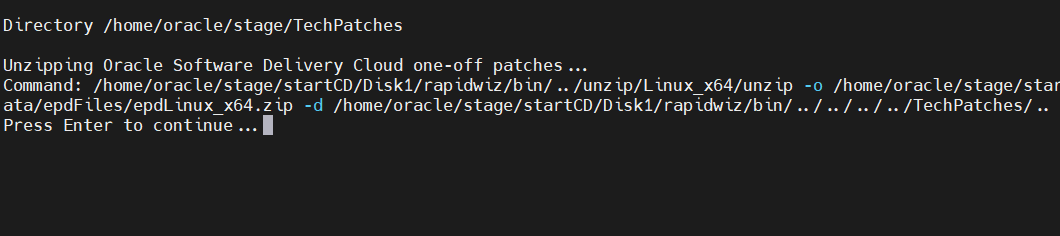
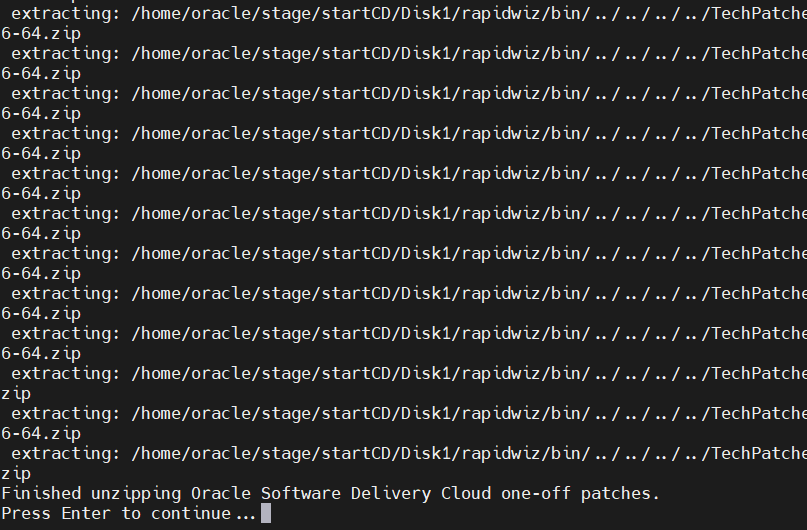
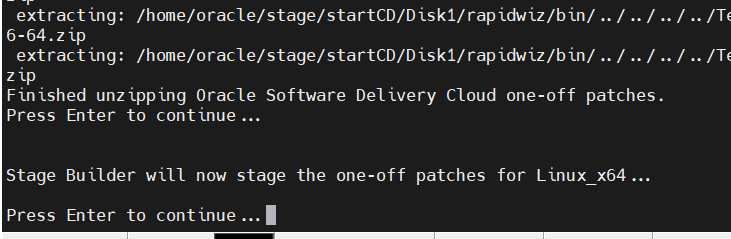
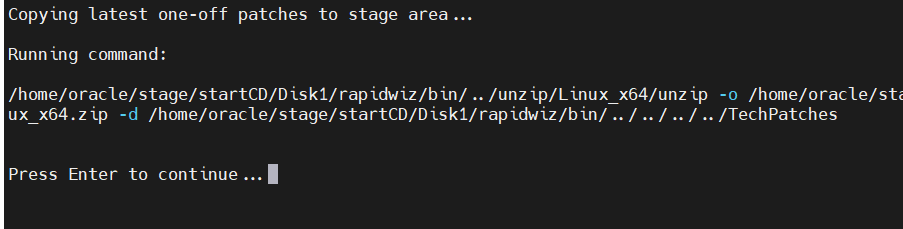
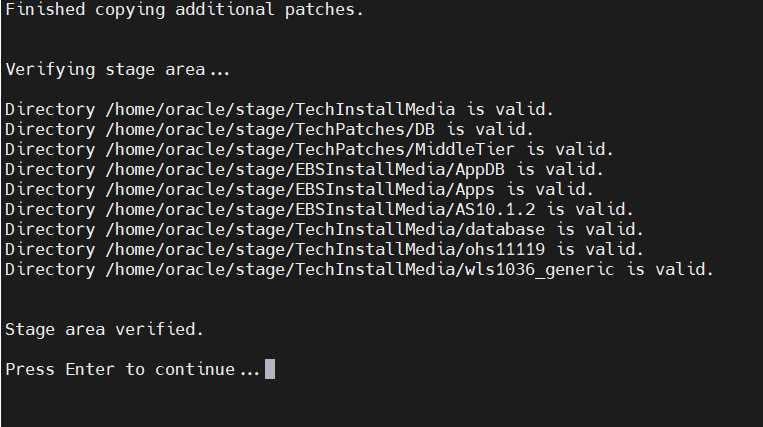
Copy patches file vào Stage luôn:
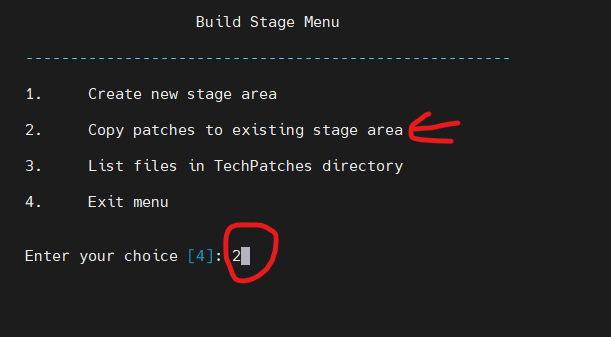
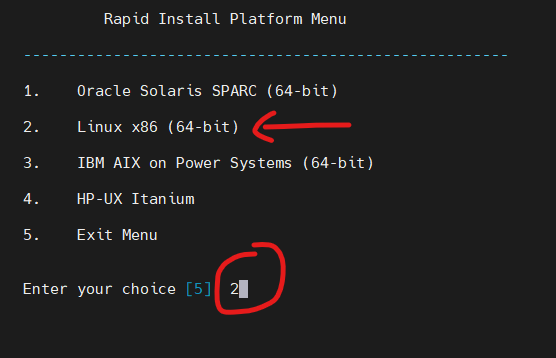
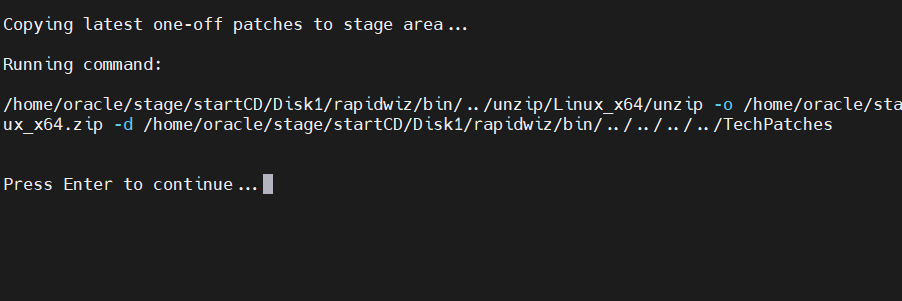
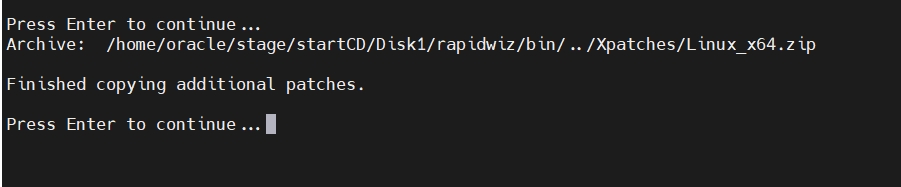
Exit:
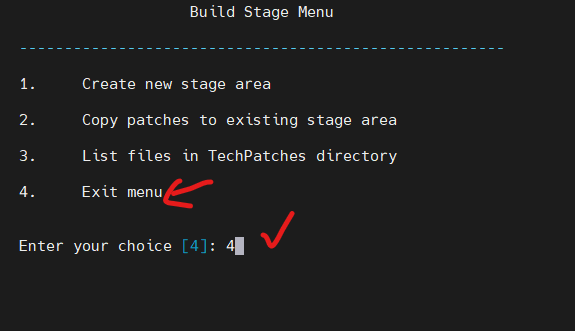
Vậy là đến đây chúng ta đã tiến hành build bộ cài EBS cho Linux x86_64 thành công.
Tiến hành cài đặt EBS R12
cd /home/oracle/stage/startCD/Disk1/rapidwiz export DISPLAY=192.168.68.222:0.0 ## IP bên trên là IP của máy tính window đang SSH vào Server linux ./rapidwiz
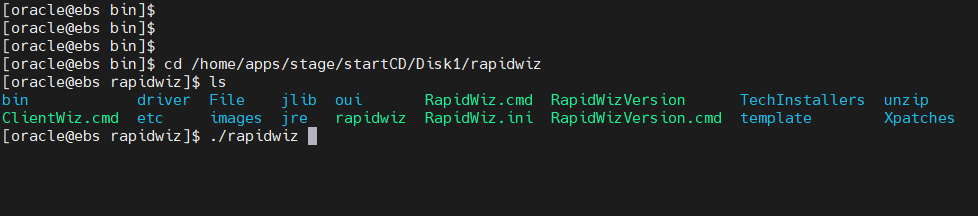
Click yes để bật Xming, X11 hiển thị giao diện cài đặt…thực hiện các bước cài đặt theo hướng dẫn bên dưới.
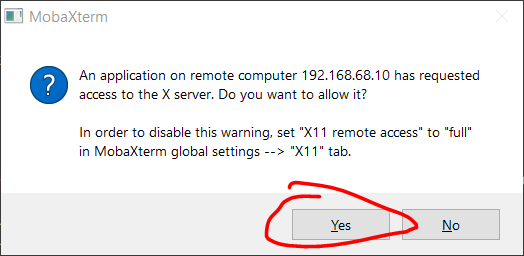
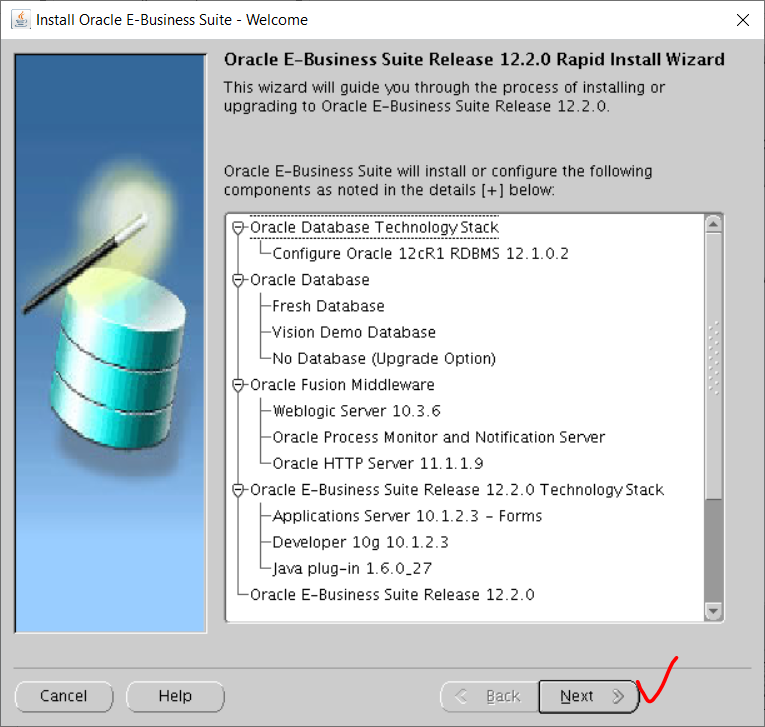
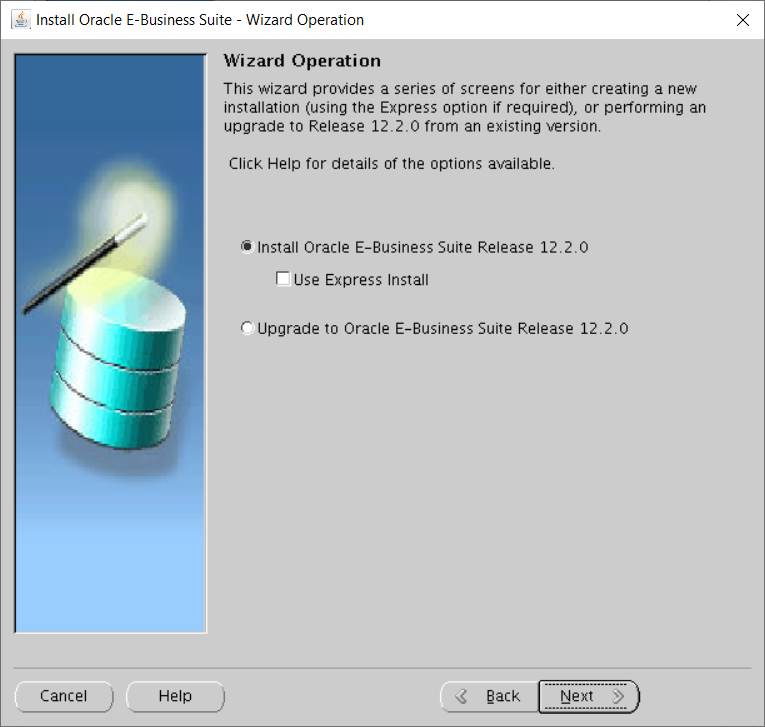
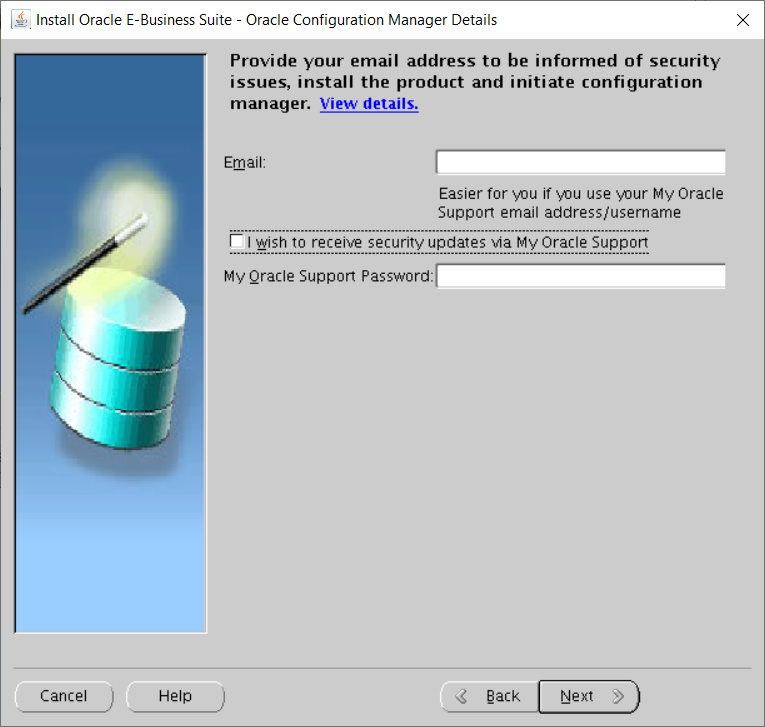
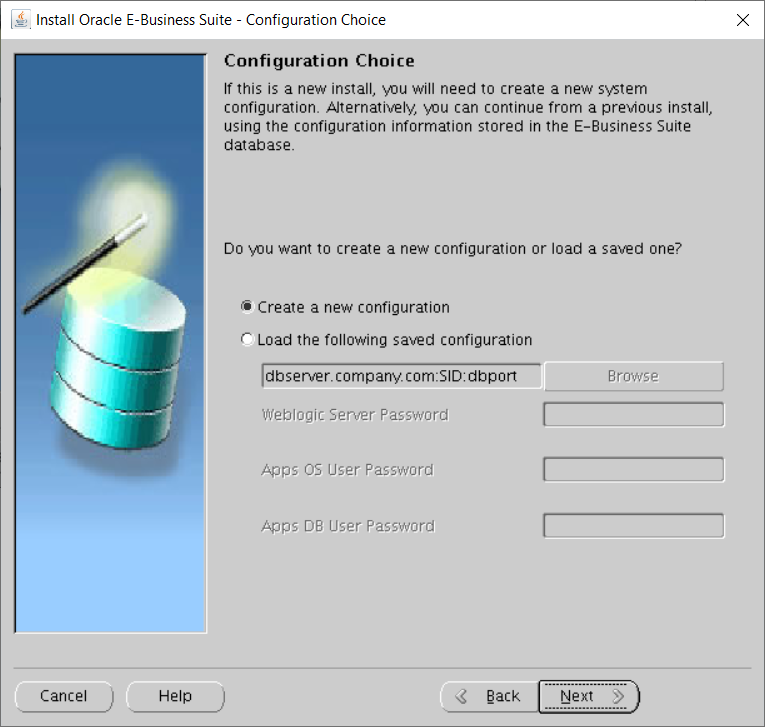
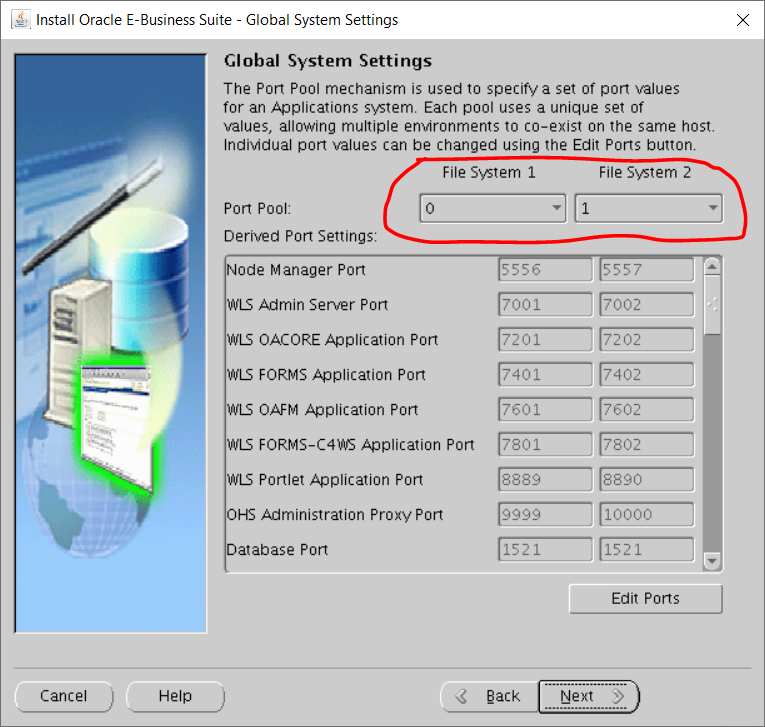
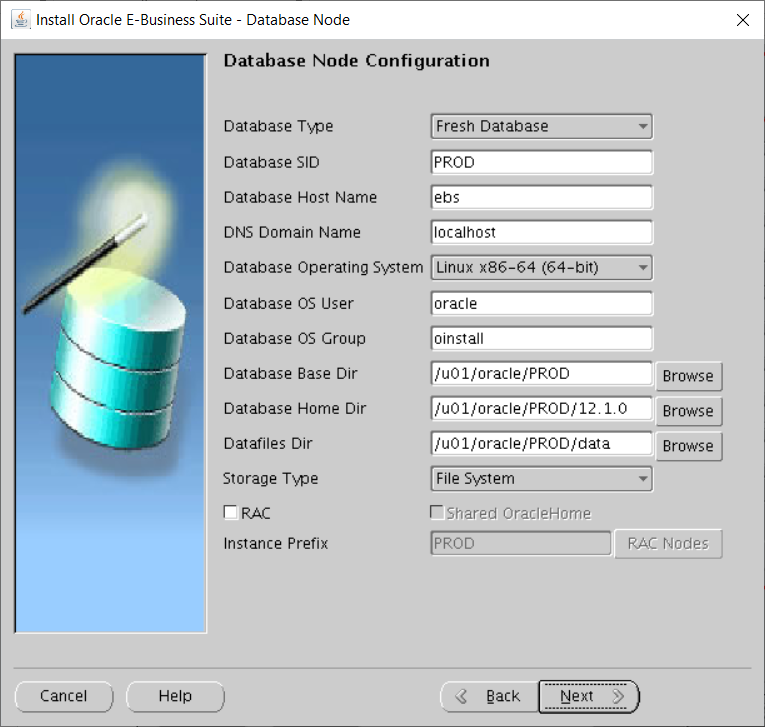
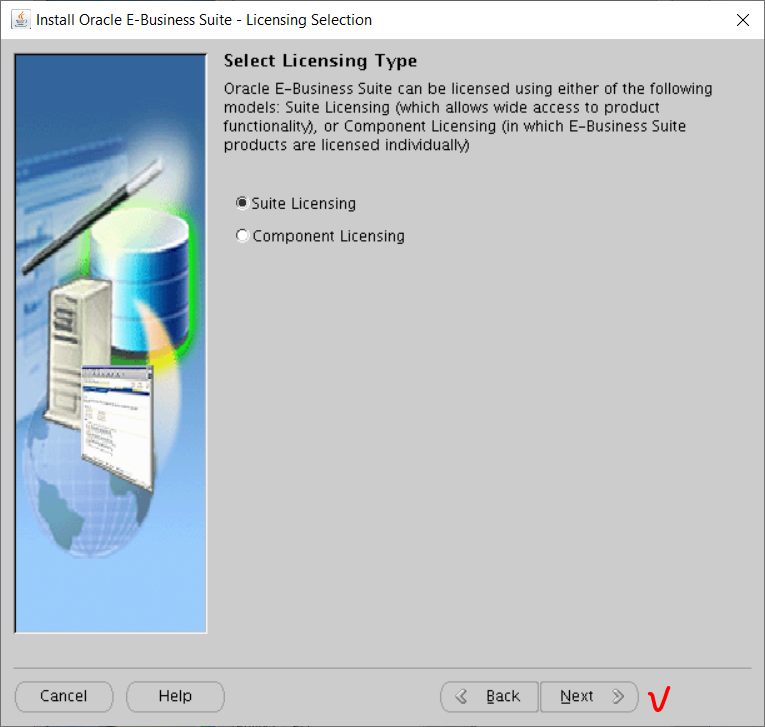
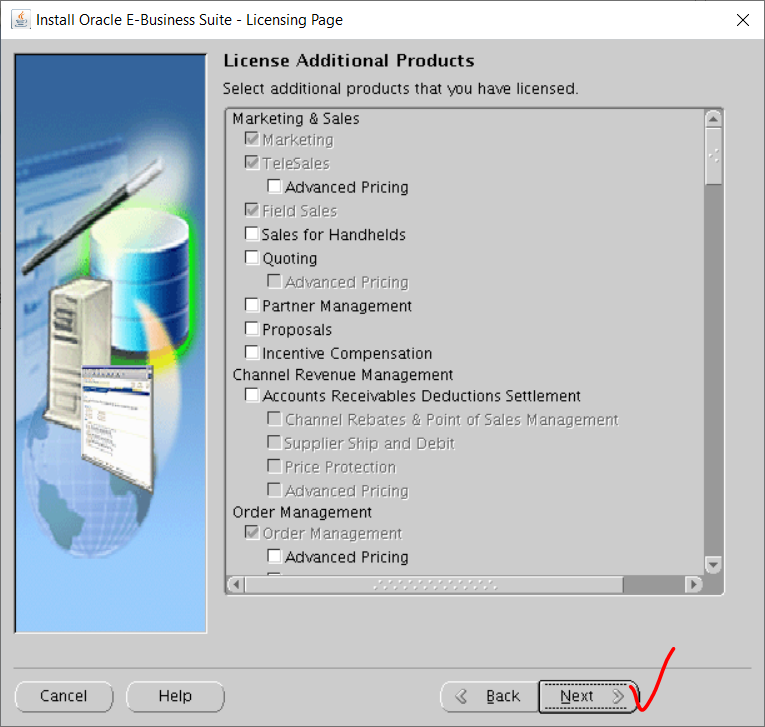
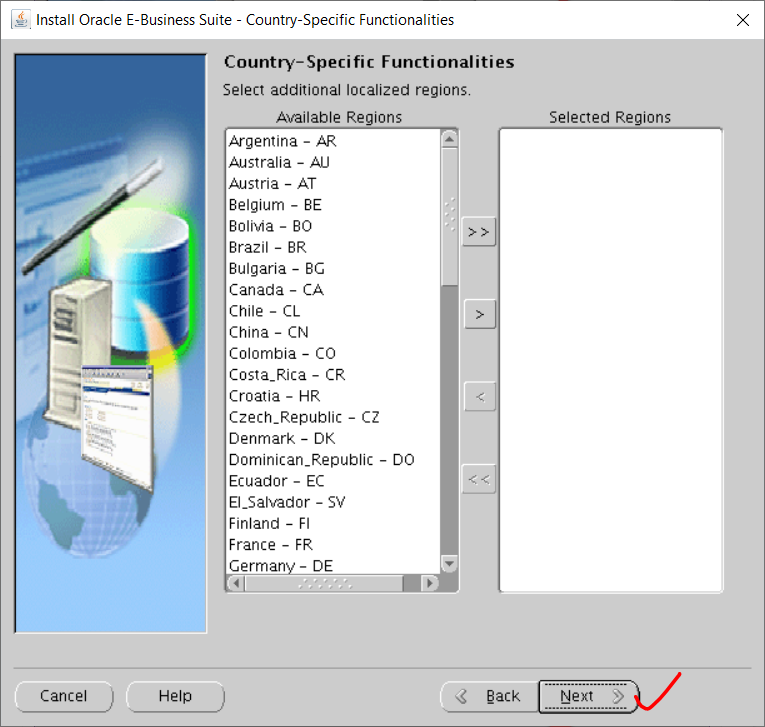
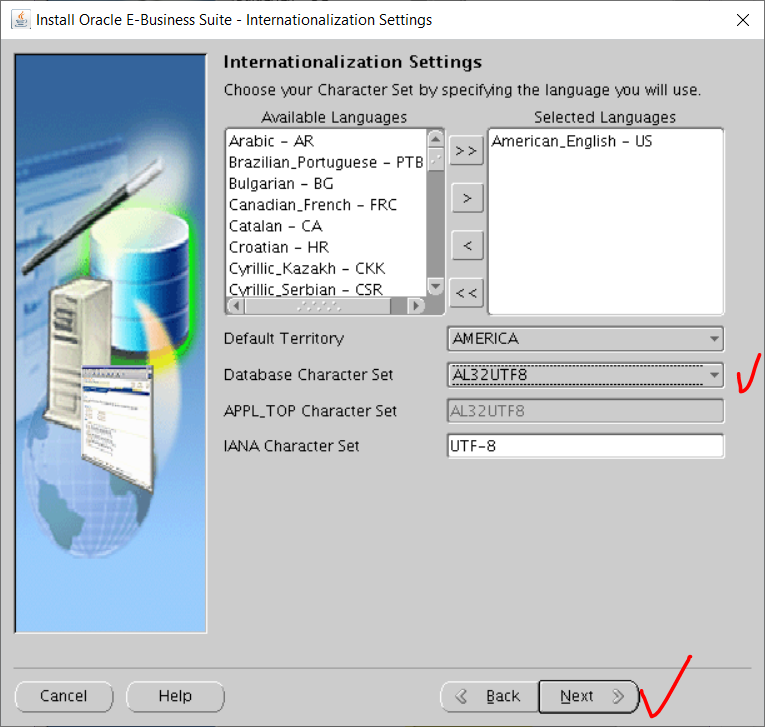
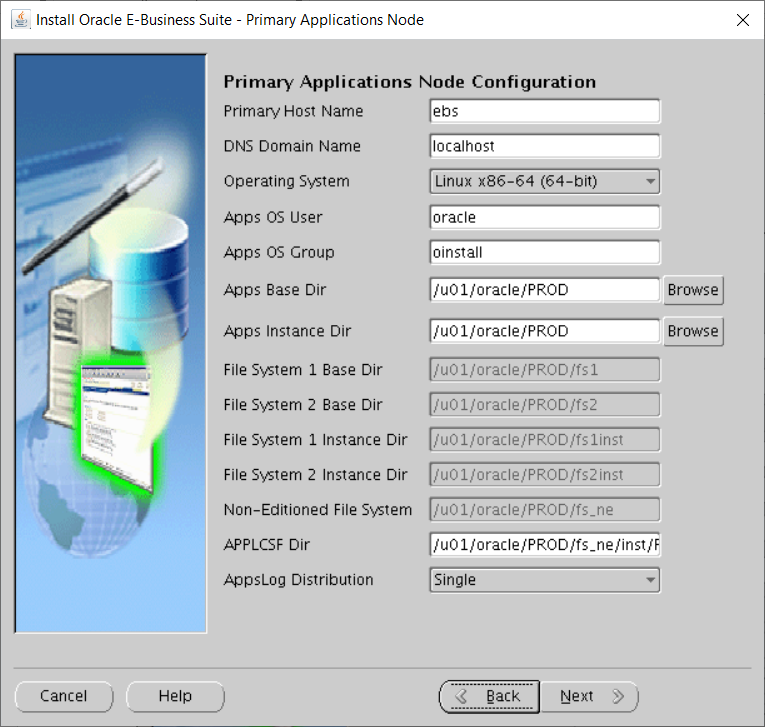
Nhập vào thông tin đăng nhập weblogic:
user: weblogic
pass: oracle123
Bỏ change default passwords
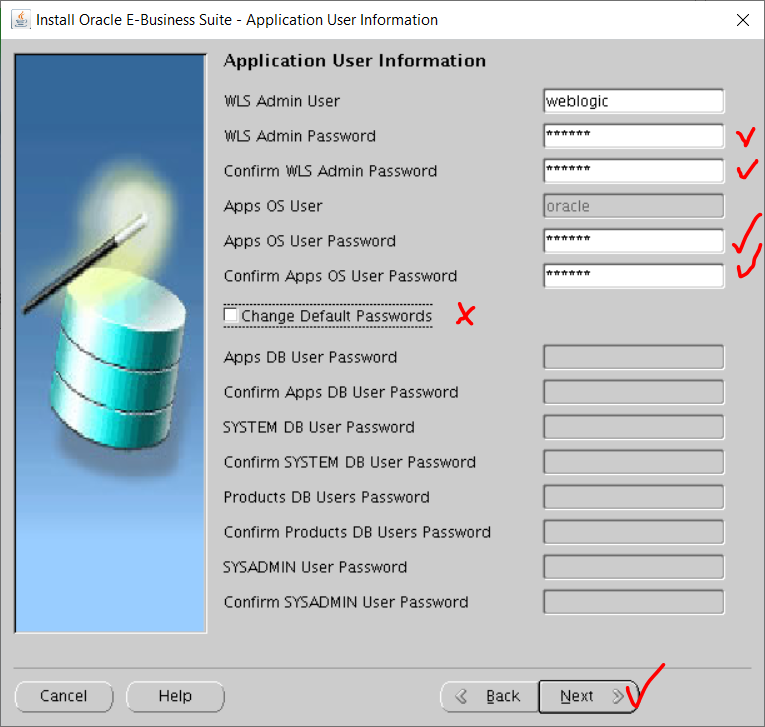
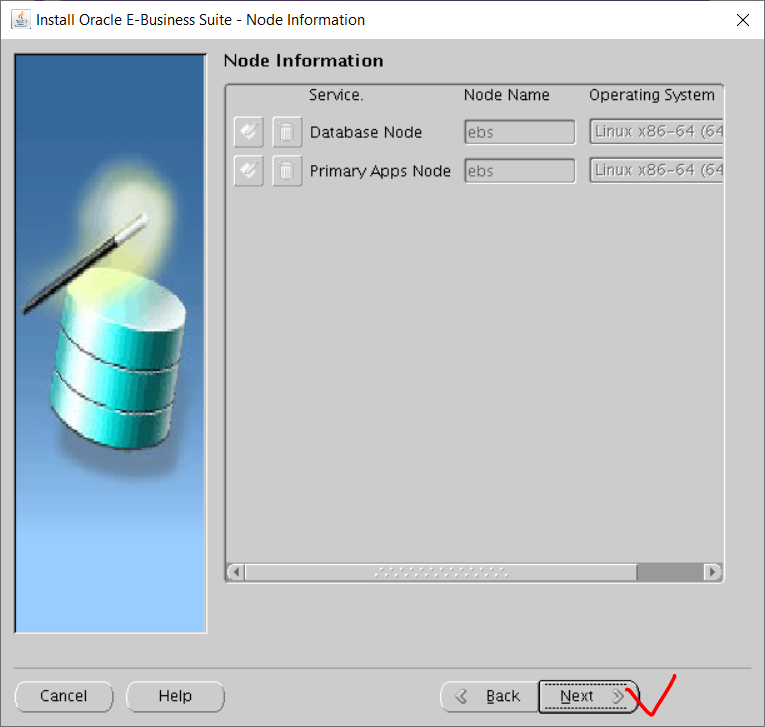
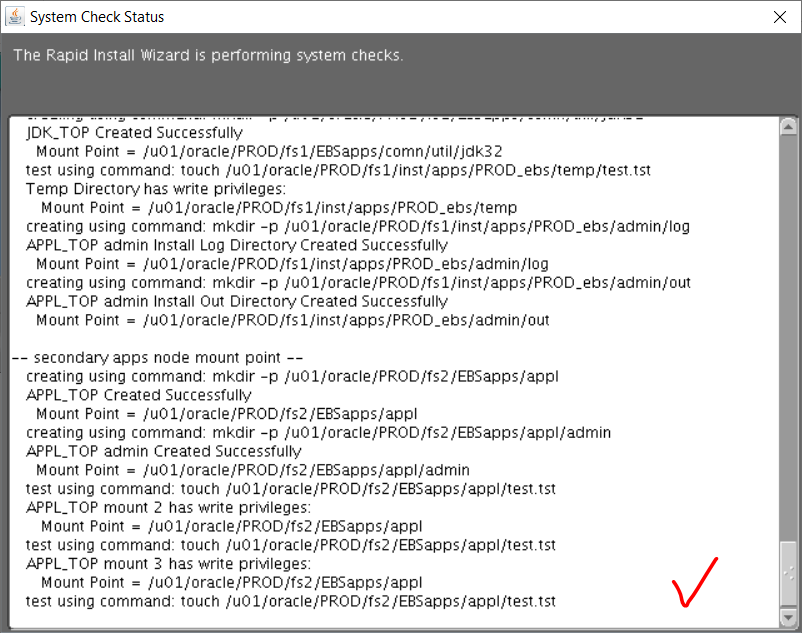
Hệ thống check thông tin cài đặt thành công.
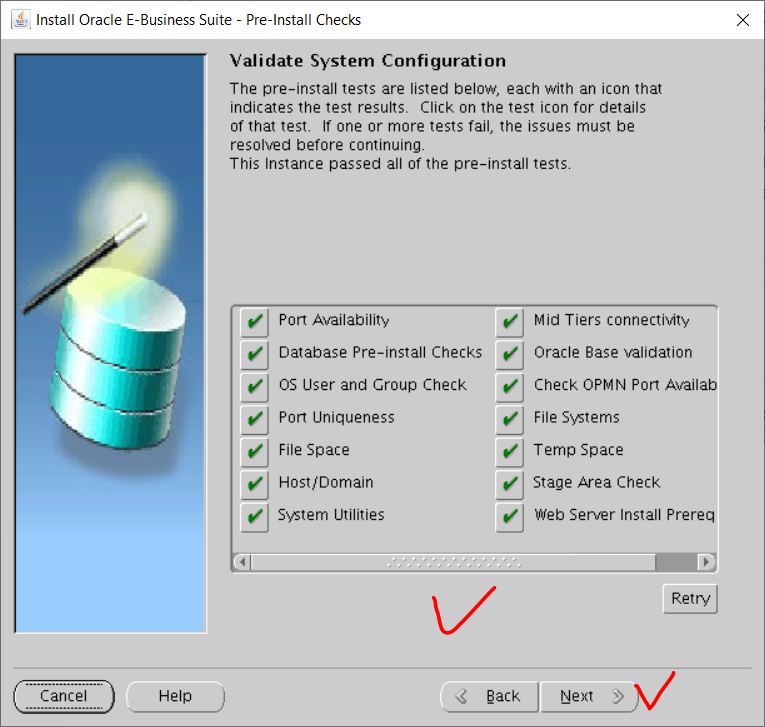
Next để cài đặt:
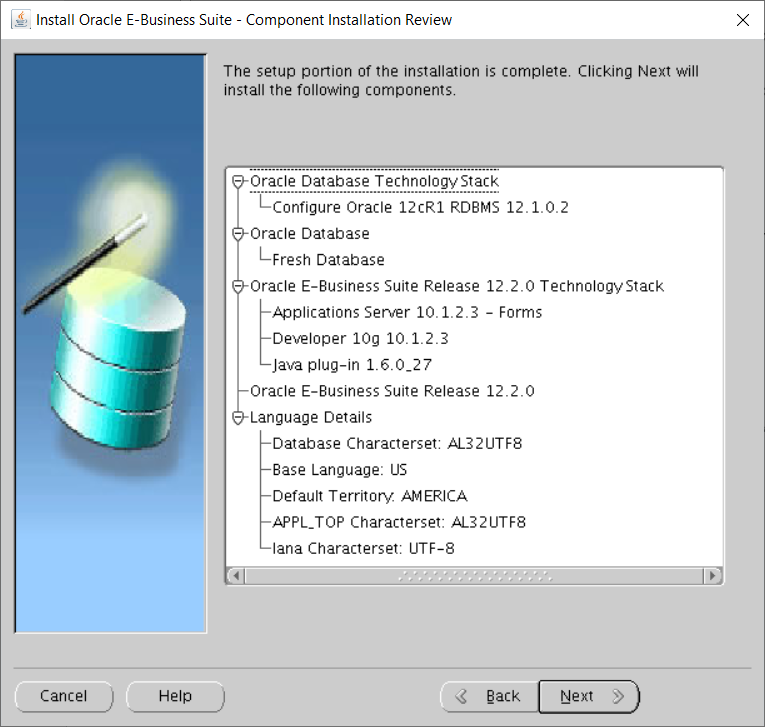
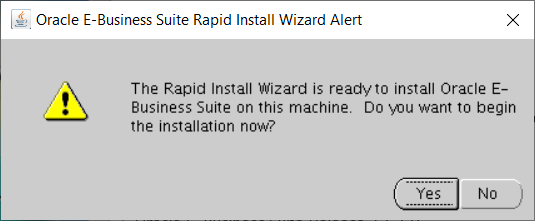
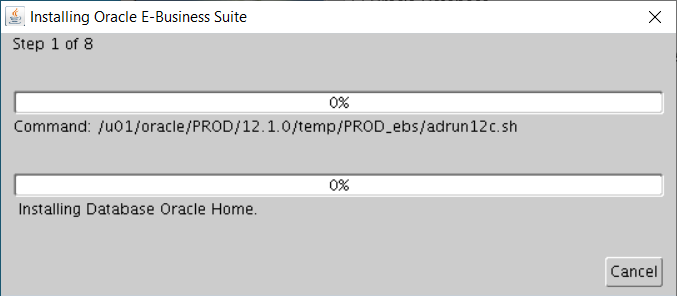
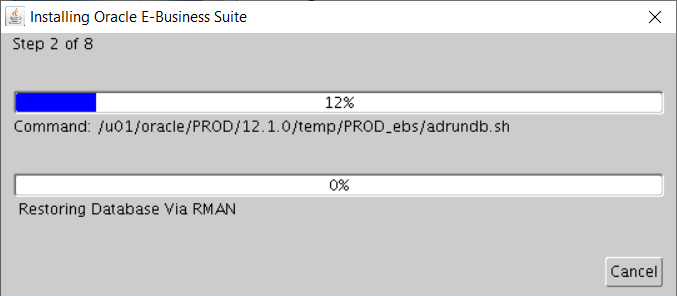
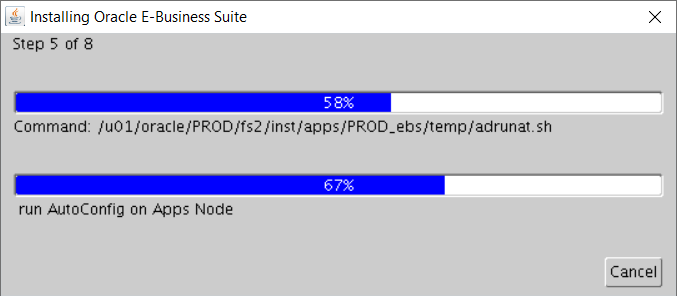
Quá trình cài đặt diễn ra khá lâu, hàng nhiều h đồng hồ.
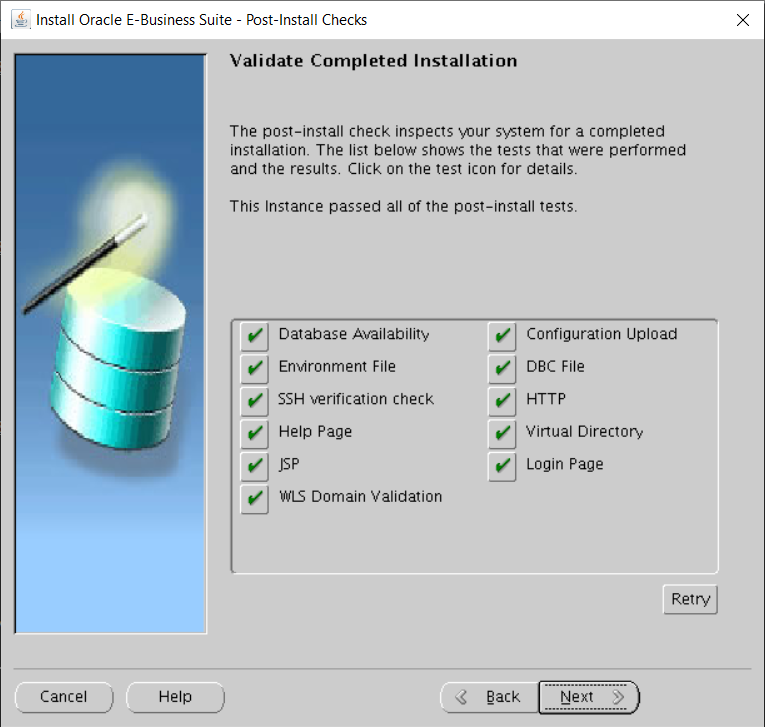
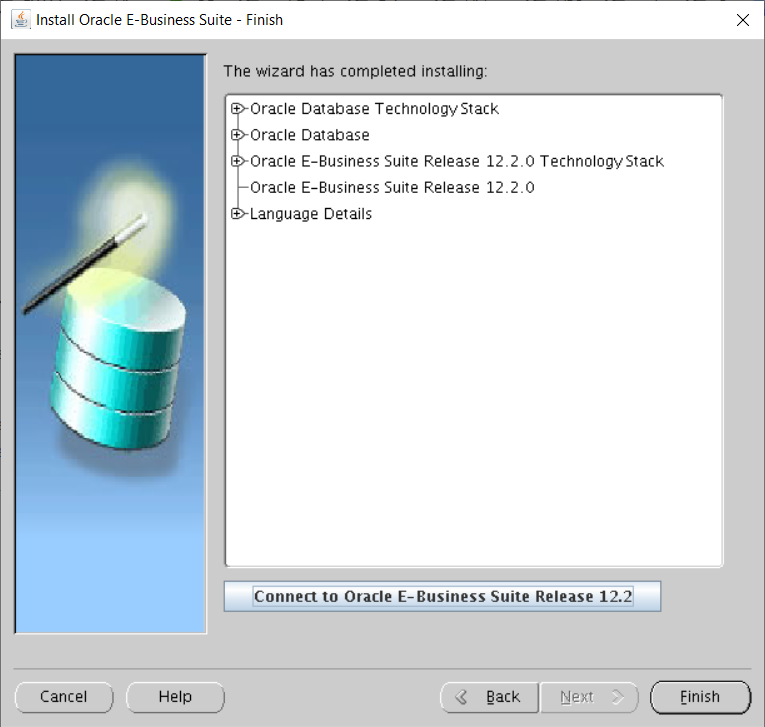
Đã cài đặt thành công EBS!!!
Khởi động và Đăng nhập hệ thống EBS:
Login vào server bằng user Oracle:
Ở đây tôi liệt kê cả lệnh start và Stop, nếu bạn đang Start thì chỉ sử dụng lệnh start mà thôi.
Khởi động database:
Biến môi trường đã được định sẵn sau khi cài xong EBS:
cd /u01/oracle/PROD/12.1.0 . ./PROD_ebs.env
Start/Stop database:
cd /u01/oracle/PROD/12.1.0/appsutil/scripts/PROD_ebs ./addbctl.sh stop <immediate/abort/normal> ./addbctl.sh start
Listener start/stop:
./addlnctl.sh stop PROD ./addlnctl.sh start PROD
## where PROD is the listener name.
## status 0 indicates that the startup/shutdown is successful
Khởi động Application Tier:
Chạy biến môi trường cho APP (biến này được tạo sẵn sau khi cài EBS):
cd /u01/oracle/PROD/fs1/EBSapps/appl . ./APPSPROD_ebs.env
Khởi động APP:
cd $ADMIN_SCRIPTS_HOME ##Stopping and Starting all the components ## Starting ./adstrtal.sh apps/apps ## Stopping ./adstpall.sh apps/apps => Nhập mật khẩu weblogic ở bên trên khi cài đặt: oracle123 ##status 0 indicates that the startup/shutdown is successful ##apps/apps is the application server username and passwords
Start/Stop từng thành phần trong APP: chúng ta có thể control từng thành phần trong APP
./adalnctl.sh start/stop -> start and stop apps listener(FNDFS) ./adapcctl.sh start/stop -> start and stop webserver/oracle http server ./adcmctl.sh start/stop apps/apps -> start and stop concurrent manager. ./adformsctl.sh start/stop -> start and stop Forms OC4J from 10.1.3 home ./adformsrvctl.sh start/stop -> start and stop forms in socket mode. ./adoacorectl.sh start/stop -> start and stop oacore OC4J in 10.1.3 Oracle_Home. ./adoafmctl.sh start/stop -> start and stop oafm OC4J in 10.1.3 Oracle_Home. ./adopmnctl.sh start/stop -> start and stop opmn services in 10.1.3 Oracle_Home. ./jtffmctl.sh start/stop -> start and stop one fulfilment server. ./mwactl.sh start/stop -> start and stop mwa telnet server where mwa is mobile application.
Đăng nhập: (theo IP của bạn cổng 8000)
Sau khi chúng ta đã Start Database, Listener, APP lên rồi thì có thể đăng nhập vào hệ thống rồi!!!
user: sysadmin
pas: sysadmin
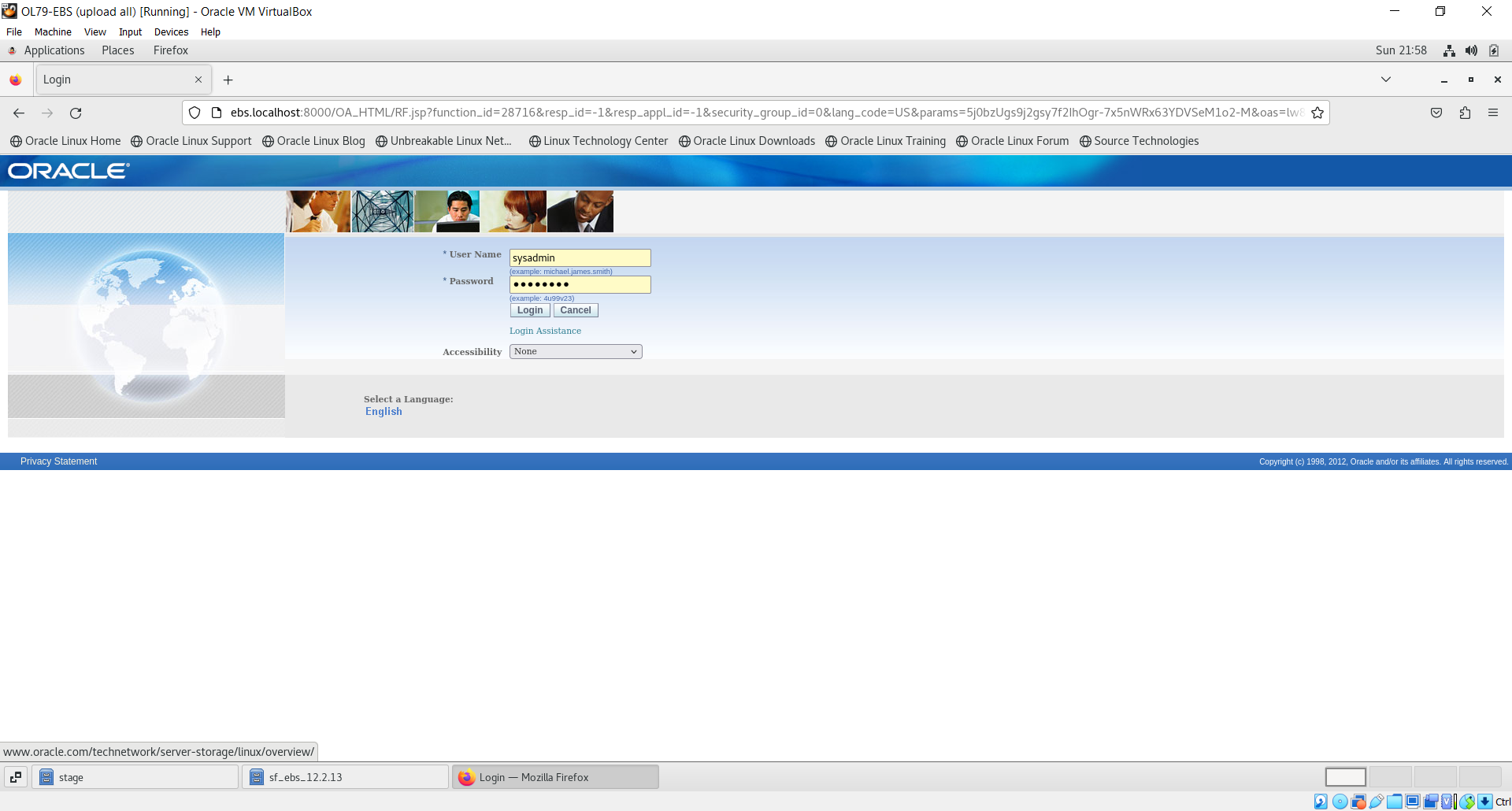
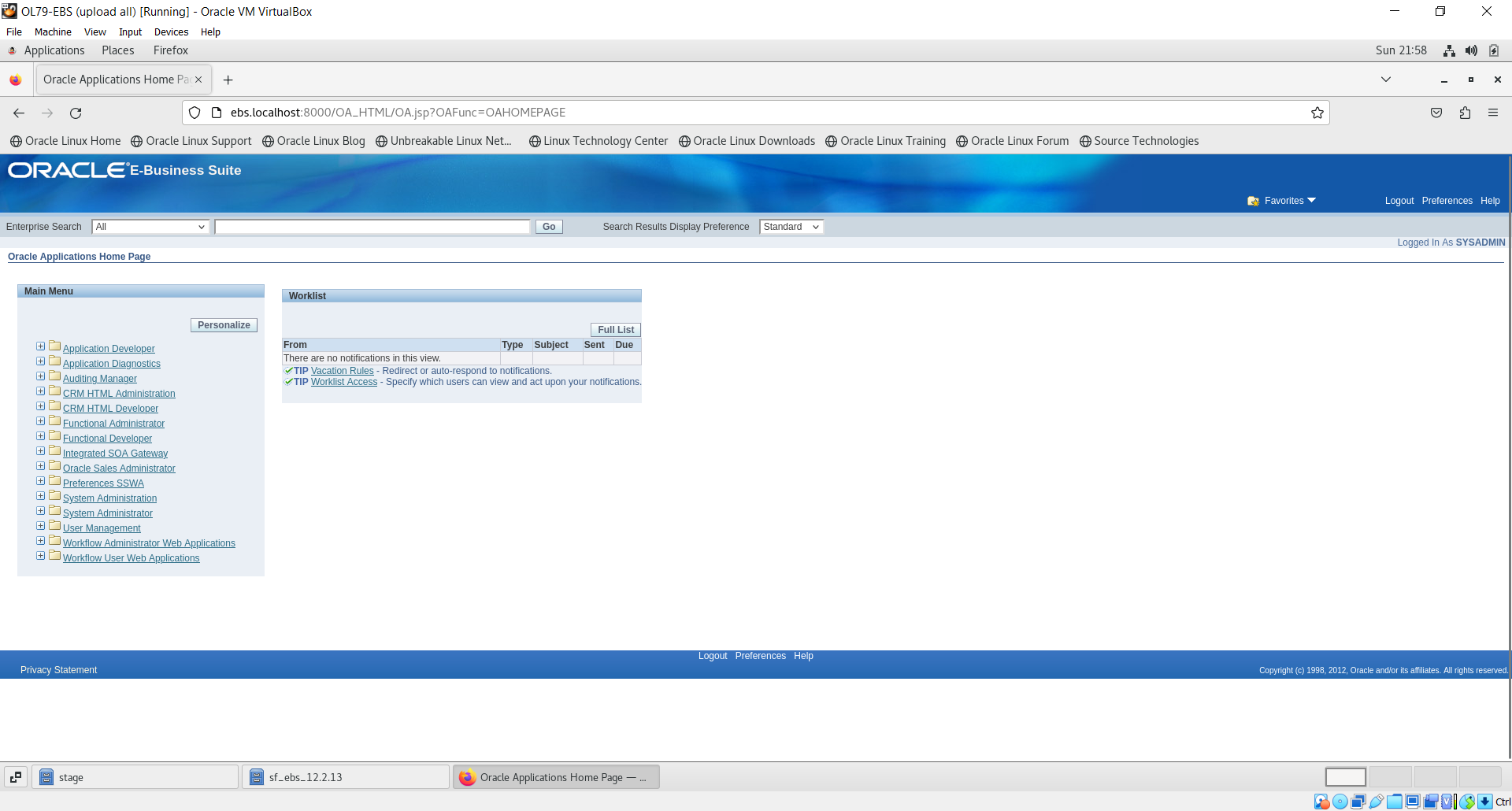
Chúng ta đã cài đặt và login thành công EBS.


